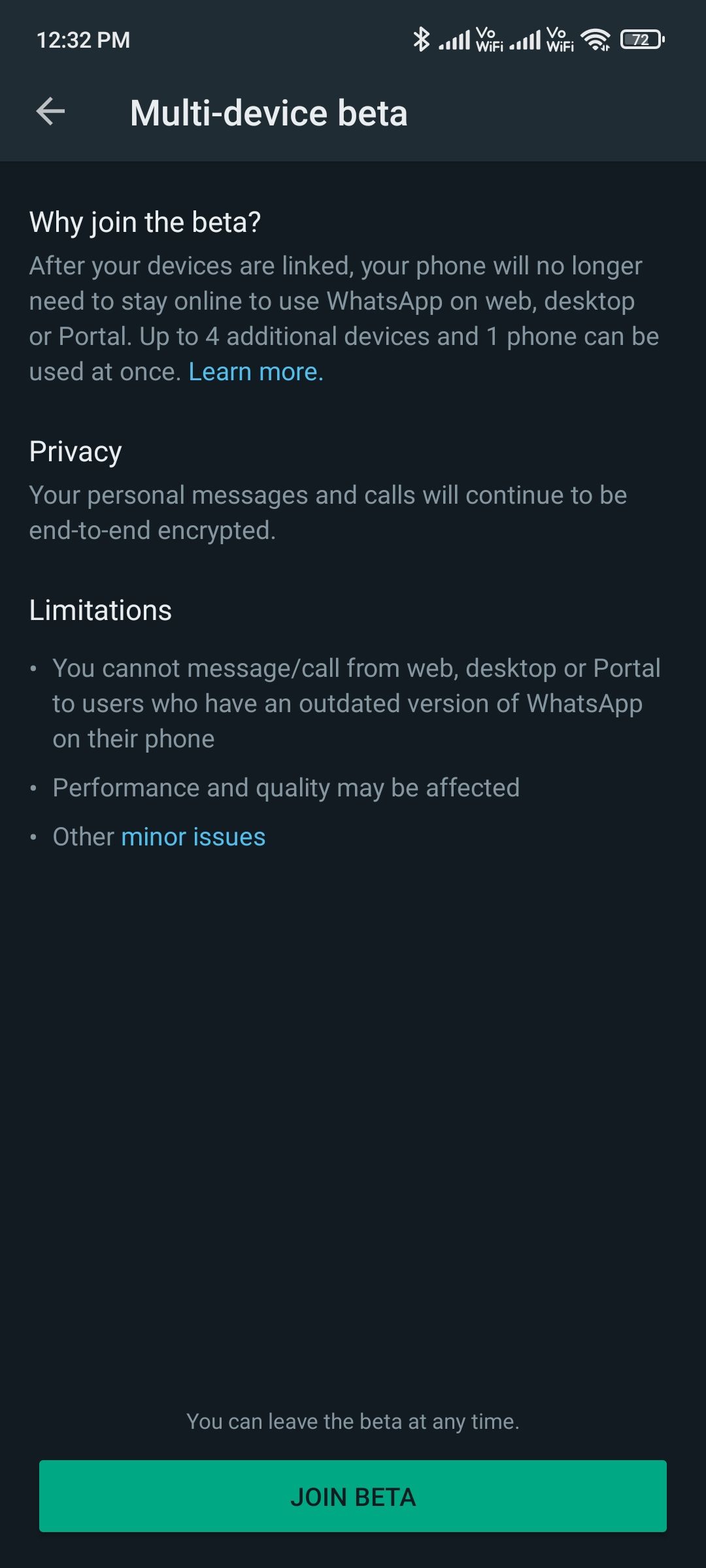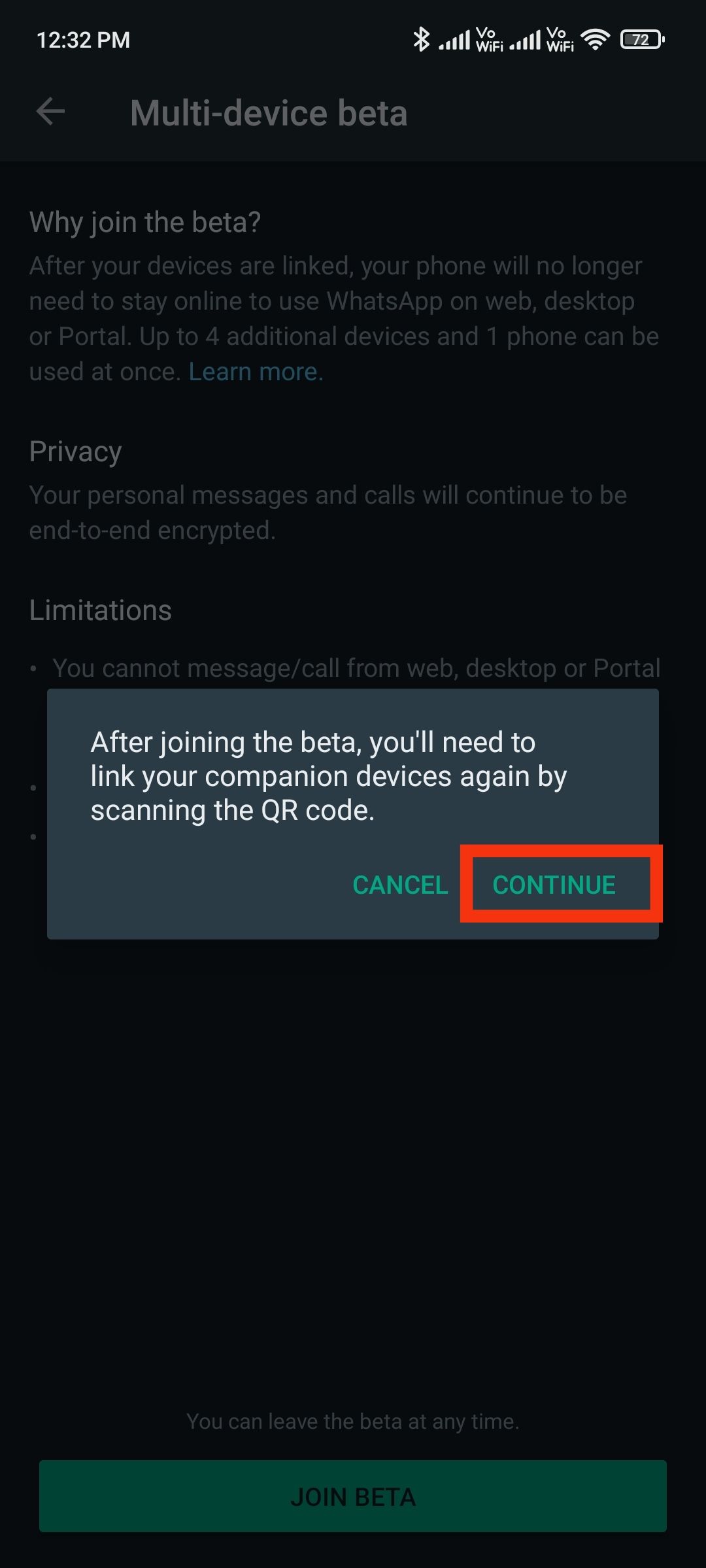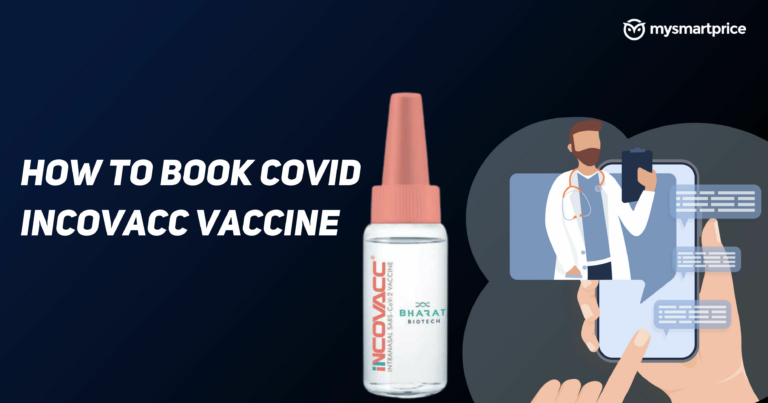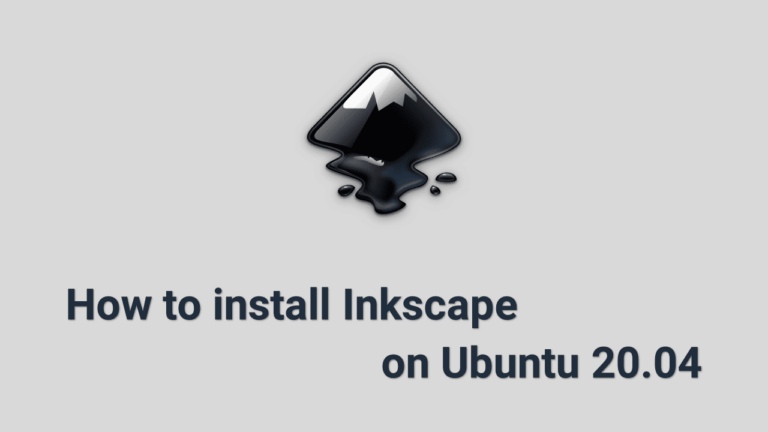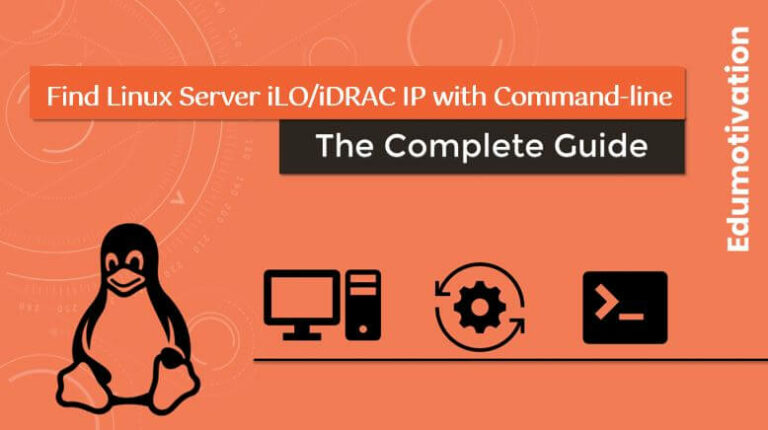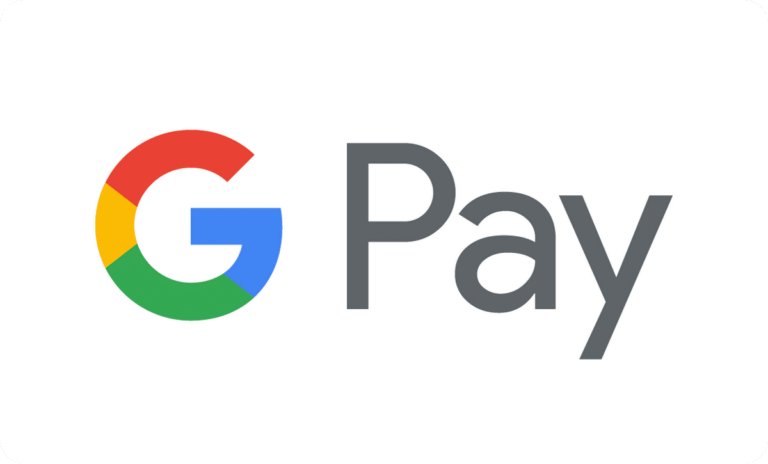Как использовать WhatsApp на нескольких устройствах (iOS, Android Mobile)
После бета-тестирования WhatsApp наконец-то представил одну из самых ожидаемых функций на своей платформе: поддержку нескольких устройств для всех пользователей Android и iOS.
Впервые о функции WhatsApp было объявлено еще в июле 2021 года. Как следует из названия, эта функция позволяет пользователям подключаться и запускать WhatsApp на нескольких устройствах. Самое приятное в новой функции WhatsApp заключается в том, что пользователи могут запускать мессенджер на нескольких устройствах, даже если основное устройство выключено.
Поддержка нескольких устройств для WhatsApp на данный момент является добровольной программой, т. е. только те, кто зарегистрировался, смогут опробовать эту функцию. В этой статье мы рассмотрим, как включить поддержку нескольких устройств WhatsApp на вашем смартфоне.
Читайте также: Загрузка видео о статусе WhatsApp: как скачать изображения и видео о статусе WhatsApp онлайн
Что такое поддержка нескольких устройств в WhatsApp?
Функция WhatsApp для нескольких устройств позволяет вам использовать приложение для обмена мгновенными сообщениями на четырех устройствах, отличных от смартфонов, то есть на ноутбуках, ПК, веб-браузерах и т. д.
Кроме того, вы можете запускать WhatsApp на дополнительных устройствах, даже если ваше основное устройство не подключено к Интернету. Если батарея вашего основного устройства разрядится или вам нужно выключить его, WhatsApp по-прежнему будет доступен на связанных устройствах.
Читайте также: Как узнать, заблокировал ли вас кто-то в WhatsApp
Однако мессенджер будет доступен только в течение 14 дней на дополнительных устройствах после отключения WhatsApp на вашем основном устройстве.
Как включить поддержку нескольких устройств для WhatsApp на Android и iOS?
Если вы хотите получить поддержку нескольких устройств для WhatsApp на своем смартфоне, вот что вам нужно сделать
[Android and iPhone]
1. Откройте приложение WhatsApp на своем устройстве Android.
2. Нажмите на меню с тремя точками в правом верхнем углу.
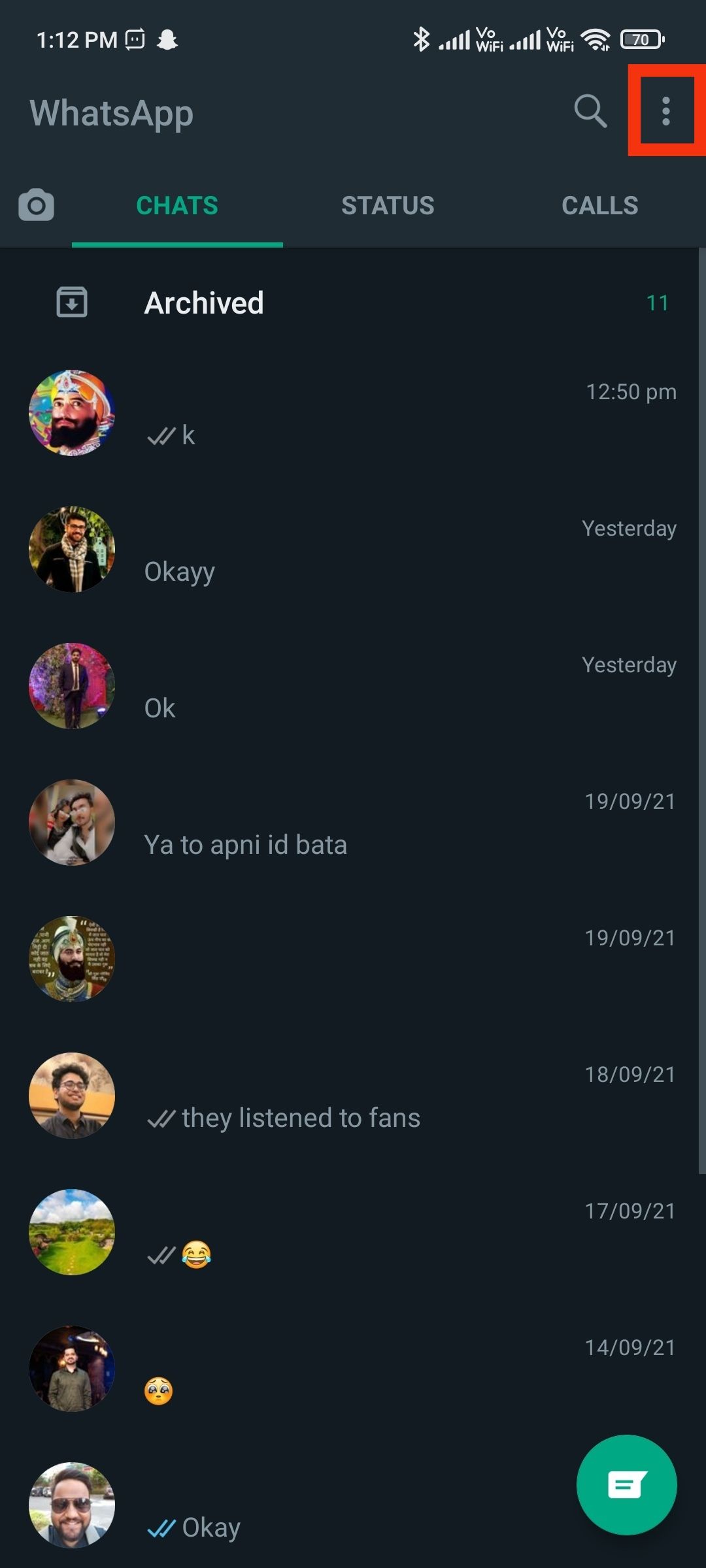
3. Выберите Связанные устройства.
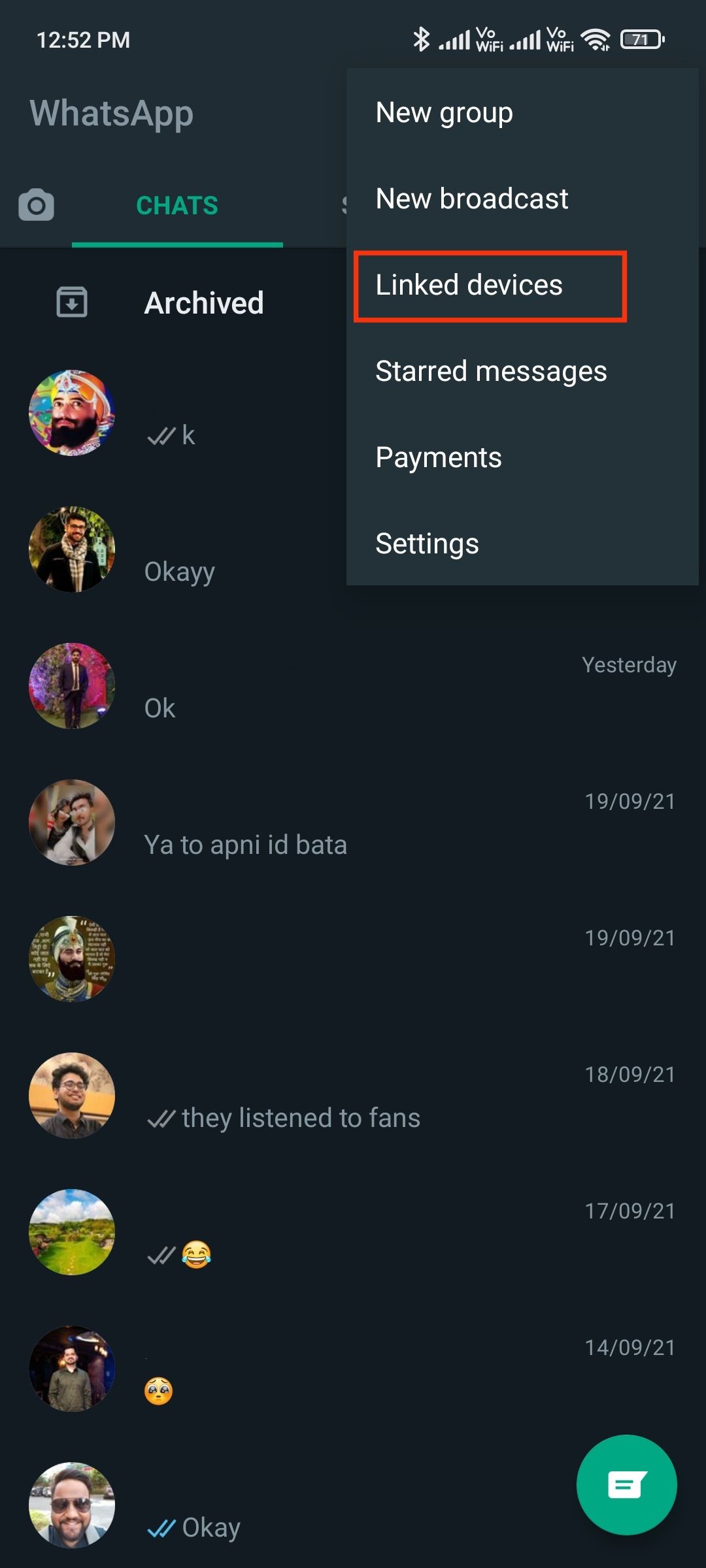
4. Нажмите «Бета-версия для нескольких устройств».
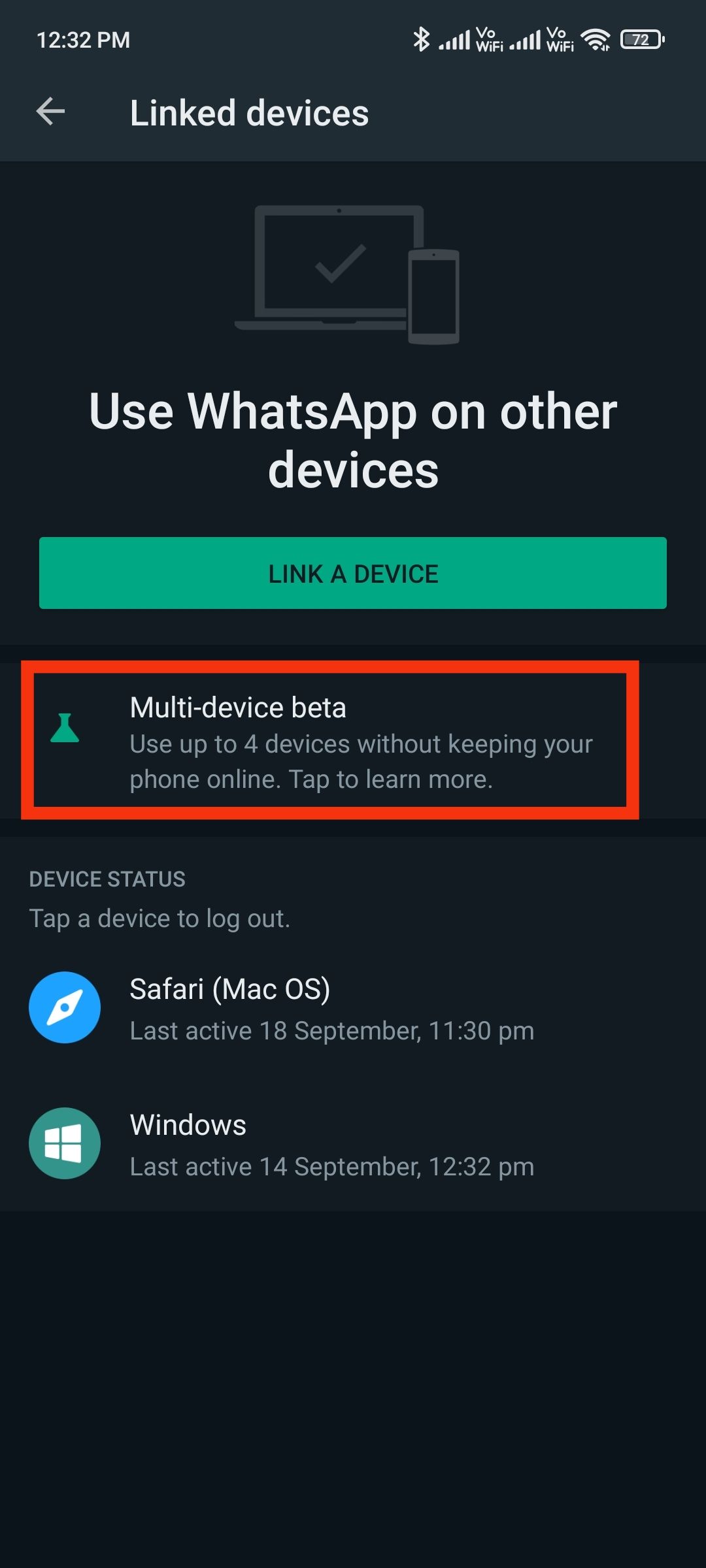
5. Нажмите «Присоединиться к бета-версии», а затем нажмите «Продолжить».
6. Вернитесь к предыдущему экрану и нажмите «Привязать устройство».
7. Наведите телефон на экран устройства, которое вы хотите связать, чтобы отсканировать QR-код.
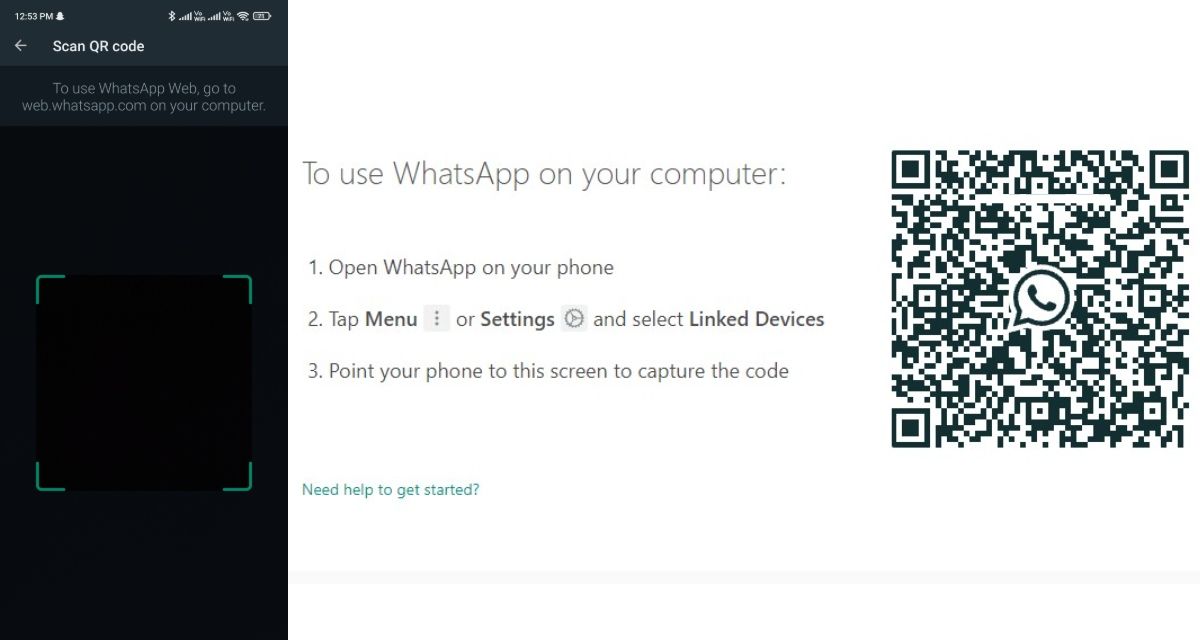
Несмотря на то, что поддержка нескольких устройств для WhatsApp начала развертываться для обычных пользователей, эта функция все еще находится на стадии бета-тестирования. Это означает, что вы можете столкнуться с проблемами производительности или ошибками при использовании функции WhatsApp.
Если вы хотите отключить поддержку нескольких устройств, повторите описанные выше шаги и выберите Оставить бета-версию в настройках регистрации бета-версии нескольких устройств.
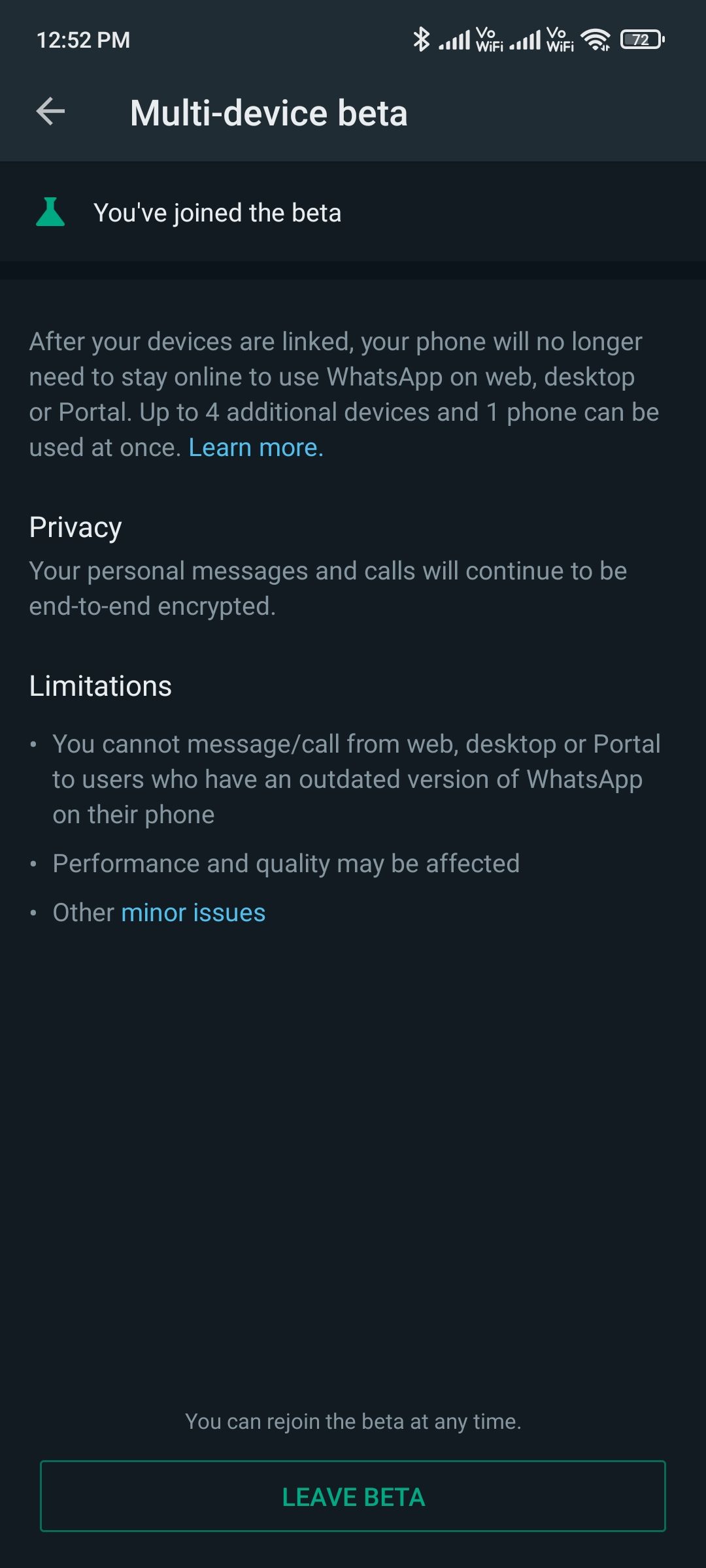
Согласно WhatsApp, некоторые функции мессенджера не поддерживаются на нескольких устройствах WhatsApp для Интернета или ПК. Например, вы не можете просматривать текущее местоположение связанных устройств. Закрепление чатов, присоединение и просмотр приглашений в группы недоступны в WhatsApp Web или WhatsApp для ПК.
Читайте также: Запись звонков WhatsApp: как записывать голосовые и видеозвонки WhatsApp со звуком на мобильных устройствах Android и iOS
Вы не можете отправлять сообщения или звонить кому-либо с подключенных к WhatsApp устройств, используя устаревшую версию WhatsApp. Звонки с веб-сайта WhatsApp также отключены для тех, кто еще не зарегистрировался в бета-версии для нескольких устройств.
Функция WhatsApp для нескольких устройств останется, и приложение для обмена мгновенными сообщениями, скорее всего, заранее выпустит обновление, которое будет поддерживать несколько устройств.